电脑小白一键重装系统怎么操作?一键重装系统win7

电脑小白一键重装系统怎么操作

点击下载在线电脑重装系统软件
二、注意事项
1、部分防火墙及杀毒软件可能将系统安装文件识别为潜在威胁,从而阻止重装进程。为避免此类误报影响操作,建议在运行重装软件前暂时禁用相关安全防护功能。
2、因系统重装将对C盘执行格式化操作,所有未提前备份的文件均会彻底清除且无法恢复,请务必仔细核查并妥善保存重要数据。
3、虽然工具能自动识别并安装主流硬件的基础驱动程序,但对于特殊设备(如独立显卡、声卡等),若遇驱动未成功加载的情况,可前往对应厂商官方网站手动下载最新版驱动进行安装。
三、Win7自动化安装指南
1、打开在线重装系统的工具,然后点击界面里的“立即重装”按钮。
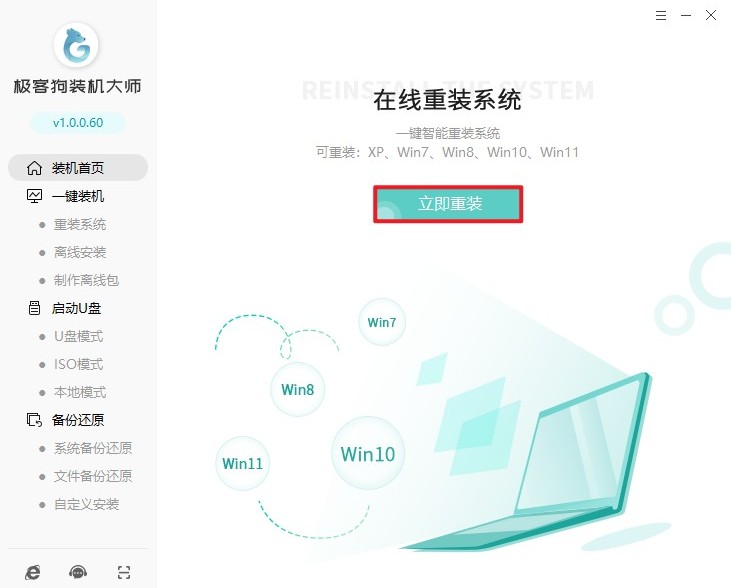
2、这个工具自己会检测电脑的硬件情况,然后给你推荐最合适的Win7版本,像旗舰版或者家庭版这种,你直接点确认。
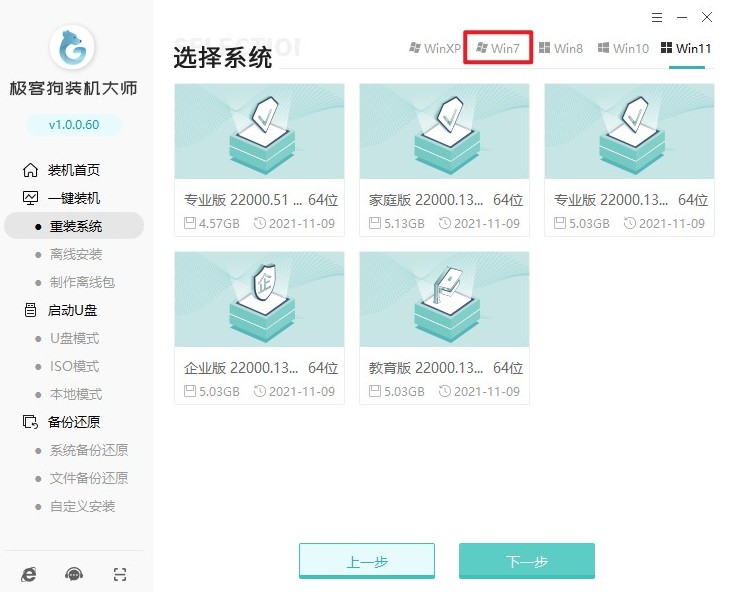
3、你可以把平时常用的软件勾上,到时候它会自动给你装上。
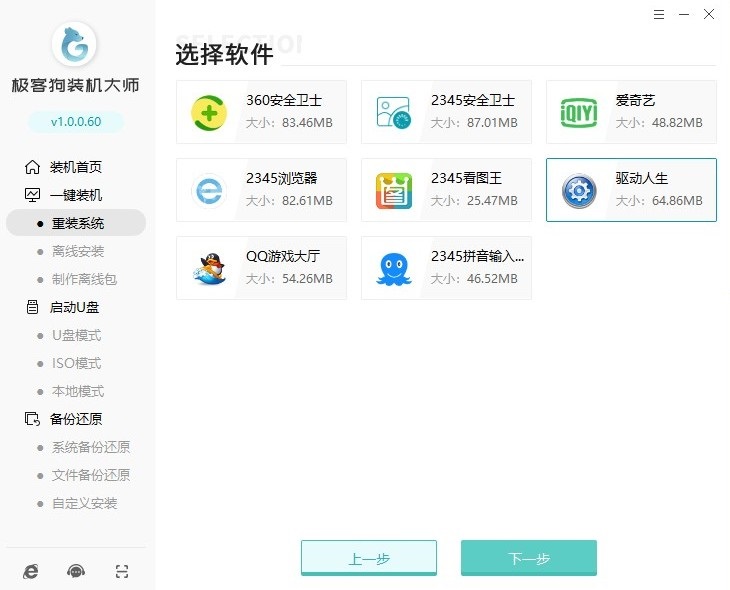
4、一定要提前把个人重要的文件备份到除了C盘以外的其他分区哦,不然格式化的时候数据可就没了。
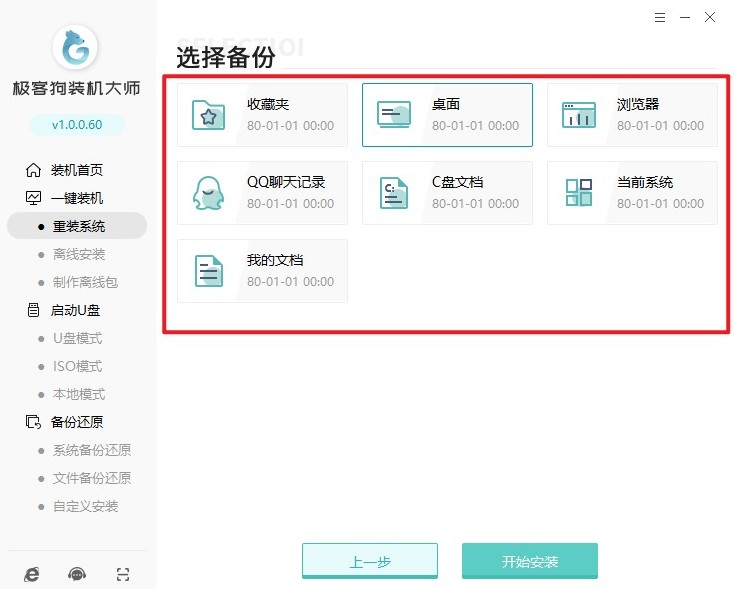
5、确认好配置之后,点一下安装按钮,软件就会自己去下载Win7的镜像文件和相关的驱动包。
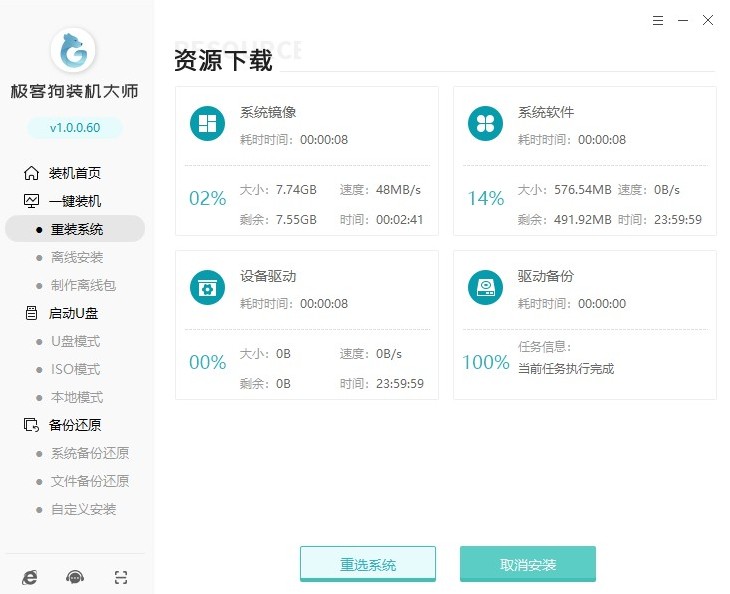
6、等资源都下载好了,按照提示重启电脑,系统会自动进入PE维护模式来进行后续的安装部署工作。
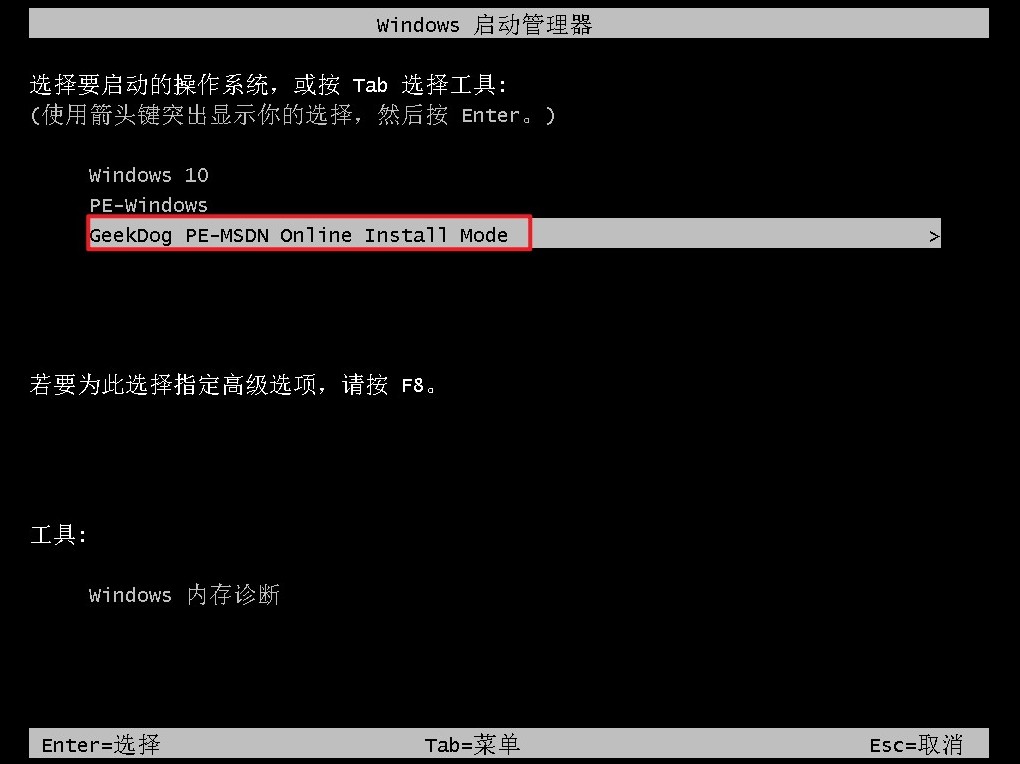
7、在PE系统里,它自己就会把C盘格式化、解压系统文件并写入,还有基础驱动也一并装好,全程根本不用人管。
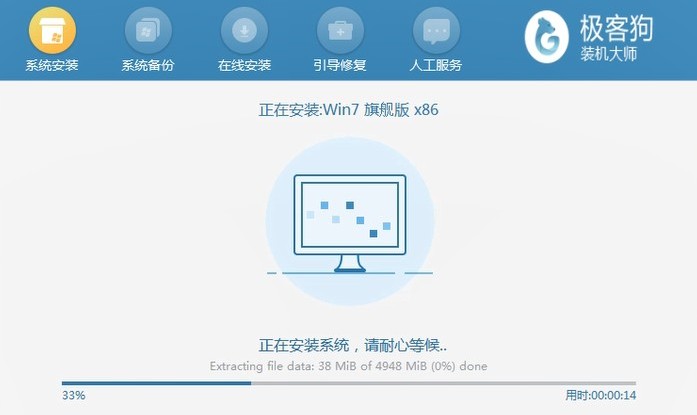
8、等安装进度条跑完了,电脑又会自己重启一次,然后就直接进入到已经设置好的Windows 7桌面了,这样整个重装系统的流程就搞定啦。
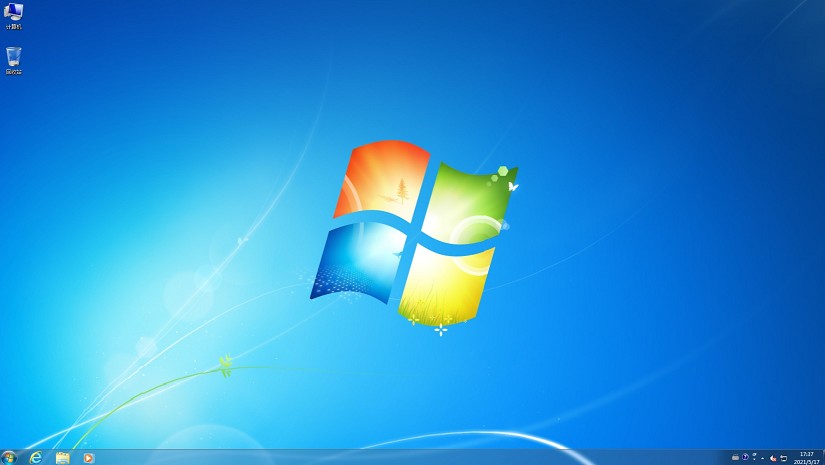
以上是,一键重装系统win7教程。面对电脑卡顿这一棘手问题,尤其是老旧机型因长期未清理导致的严重卡死状况,重装系统无疑是最佳解决方案。下次在遇到类似困扰时,直接使用极客狗重装系统工具,让电脑重获新生,再次流畅运行。
原文链接:https://www.jikegou.net/cjwt/6309.html 转载请标明
极客狗装机大师,系统重装即刻简单
一键重装,备份还原,安全纯净,兼容所有

